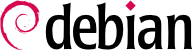

smbd i nmbd.
/etc/samba/smb.conf copiant simplement /usr/share/samba/smb.conf. Així que realment hauríeu d'executar dpkg-reconfigure samba-common per adaptar-lo:
FALCOTNET en el nostre cas).
wins server), el paquet també proposa identificar el servidor WINS de la informació proporcionada pel dimoni DHCP. Els administradors de Falcot Corp han rebutjat aquesta opció, ja que tenen la intenció d'utilitzar el servidor Samba com a servidor WINS.
/etc/samba/smb.conf. Els següents extractes resumeixen els canvis que efectuats a la secció [global].
[...] [global] ## Browsing/Identification ### # Change this to the workgroup/NT-domain name your Samba server will part of workgroup = FALCOTNET [...] # Windows Internet Name Serving Support Section: # WINS Support - Tells the NMBD component of Samba to enable its WINS Server wins support = yes[...] ####### Authentication ####### # Server role. Defines in which mode Samba will operate. Possible # values are "standalone server", "member server", "classic primary # domain controller", "classic backup domain controller", "active # directory domain controller". # # Most people will want "standalone server" or "member server". # Running as "active directory domain controller" will require first # running "samba-tool domain provision" to wipe databases and create a # new domain. server role = standalone server obey pam restrictions = yes [...] # "security = user" is always a good idea. This will require a Unix account # in this server for every user accessing the server. security = user
[...]
Indica que Samba hauria d'actuar com un servidor de noms de Netbios (WINS) per a la xarxa local. Aquesta opció s'ha eliminat de la configuració predeterminada de Buster i s'ha d'afegir manualment si es desitja.
| |
Aquest és el valor per defecte d'aquest paràmetre; no obstant això, ja que és central a la configuració de Samba, es recomana explícitament omplir-lo. Cada usuari ha d'autenticar-se abans d'accedir a qualsevol espai compartit.
|
adduser, per exemple).
smbpasswd -a usuari; aquesta ordre demana la contrasenya de manera interactiva.
smbpasswd -x usuari. Un compte de Samba també es pot desactivar temporalment (amb smbpasswd -d usuari) i reactivat més tard (amb smbpasswd -e usuari).
smbclient fa peticions a servidors SMB. Accepta una opció -U usuari per connectar al servidor sota una identitat específica. smbclient //servidor/compartició accedeix a la compartició d'una manera interactiva similar al client FTP de la línia d'ordres. smbclient -L servidor llista totes les comparticions disponibles (i visibles) en un servidor.
mount permet muntar una compartició de Windows a la jerarquia del sistema de fitxers de Linux (amb l'ajuda de mount.cifs proporcionat per cifs-utils).
/etc/smb-credentials (que no ha de ser llegible pels usuaris) té el següent format:
username = usuari password = clau
uid i gid permeten forçar el propietari i el grup de fitxers disponibles al punt de muntatge, per no restringir l'accés a l'usuari «root».
/etc/fstab:
//servidor/shared /shared cifs credentials=/etc/smb-credentials
umount.
http://localhost:631/admin
smb://usuari:clau@servidor/impressora.